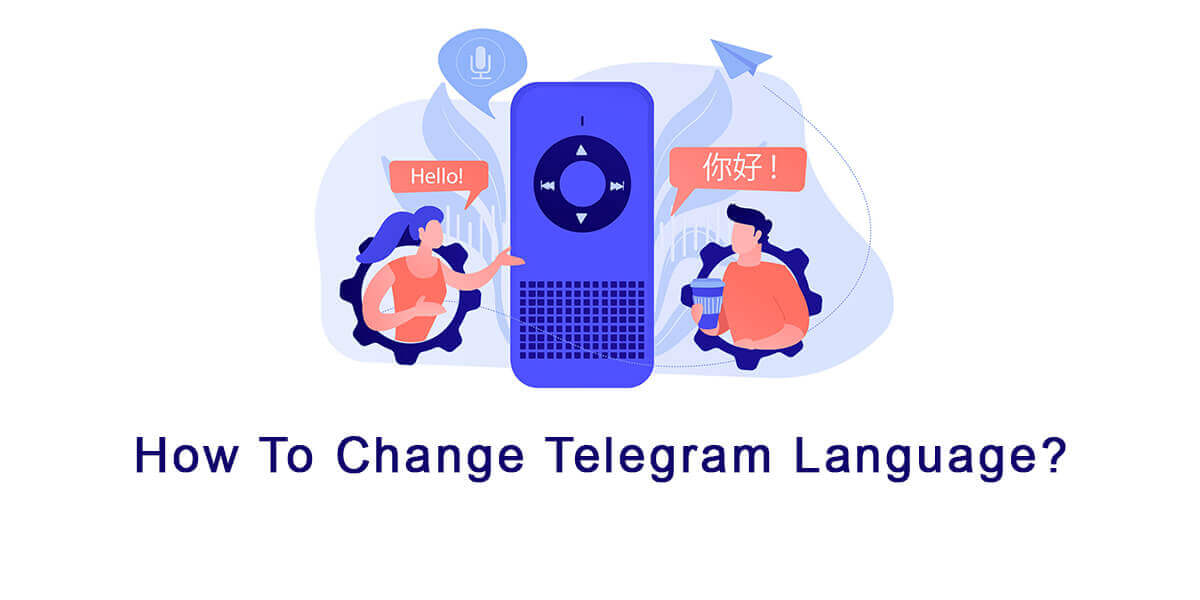Telegram er en alsidig besked-app, der giver brugerne mulighed for at kommunikere med venner, familie og kolleger fra hele verden. En af de store funktioner ved Telegram er dets evne til at understøtte flere sprog, hvilket gør det tilgængeligt for brugere fra forskellige baggrunde. Hvis du ønsker at ændre sprogindstillingerne på Telegram, er her en trin-for-trin guide til at hjælpe dig gennem processen.
Telegram sprogændringsproces
- Trin 1: Åbn Telegram: Start Telegram-appen på din smartphone eller desktop. Sørg for, at du er logget ind på din konto.
- Trin 2: Adgangsindstillinger: I appens hovedgrænseflade skal du finde og trykke på "Indstillinger" mulighed. På iOS-enheder kan du finde den i nederste højre hjørne af skærmen. På Android-enheder er det normalt placeret i øverste venstre hjørne, repræsenteret af tre vandrette linjer.
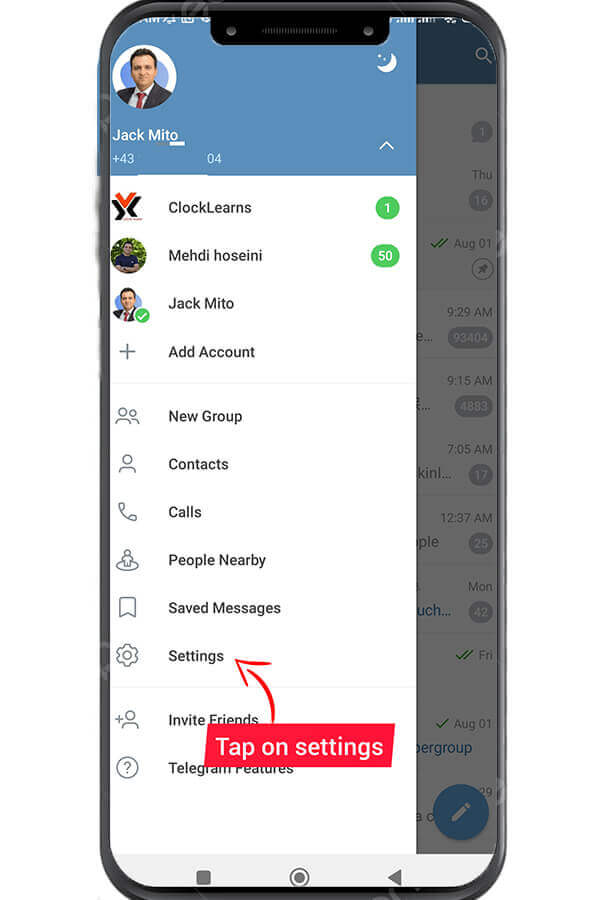
- Trin 3: Sprogpræferencer: I menuen Indstillinger finder du en række muligheder. Se efter indstillingen "Sprog og region" eller "Sprog", og tryk på den. Dette fører dig til afsnittet sprogpræferencer.
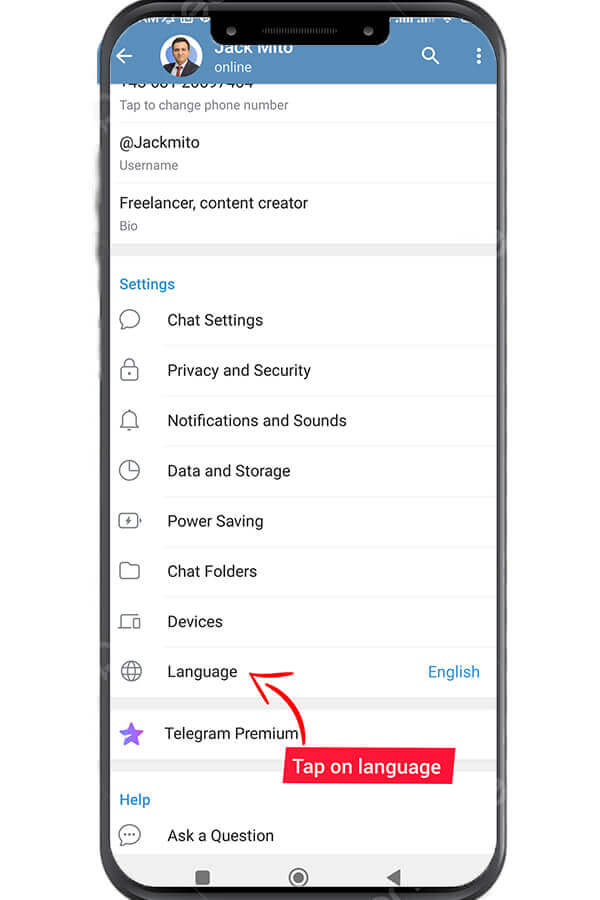
- Trin 4: Vælg sprog: I afsnittet Sprogpræferencer vil du se en liste over tilgængelige sprog. Rul gennem listen og vælg Sprog du vil skifte til ved at trykke på den. Det valgte sprog vil blive fremhævet.
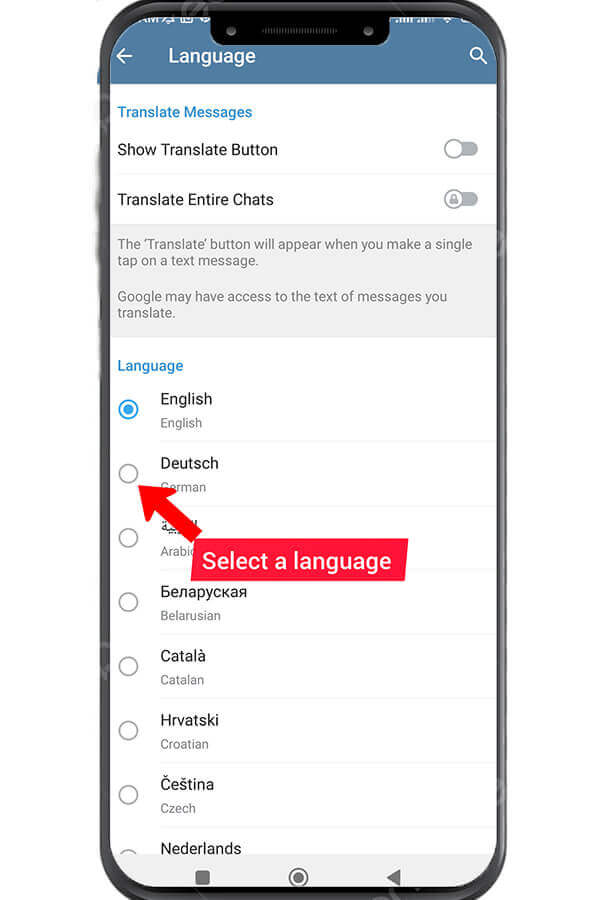
- Trin 5: Bekræft sprogændring: Når du har valgt dit ønskede sprog, vises et pop op-vindue, der beder dig bekræfte sprogændringen. Dette vindue viser en meddelelse på det nyligt valgte sprog. Hvis du kan forstå beskeden og vil fortsætte med ændringen, skal du trykke på knappen "OK" eller "Bekræft".
- Trin 6: Genstart Telegram: For at anvende sprogændringen skal du genstarte Telegram-appen. Afslut appen helt og genstart den.
- Trin 7: Bekræft sprogændring: Når Telegram genstarter, skal det vises på dit nyligt valgte sprog. Naviger gennem appens grænseflade og menuer for at sikre, at sproget er blevet ændret.
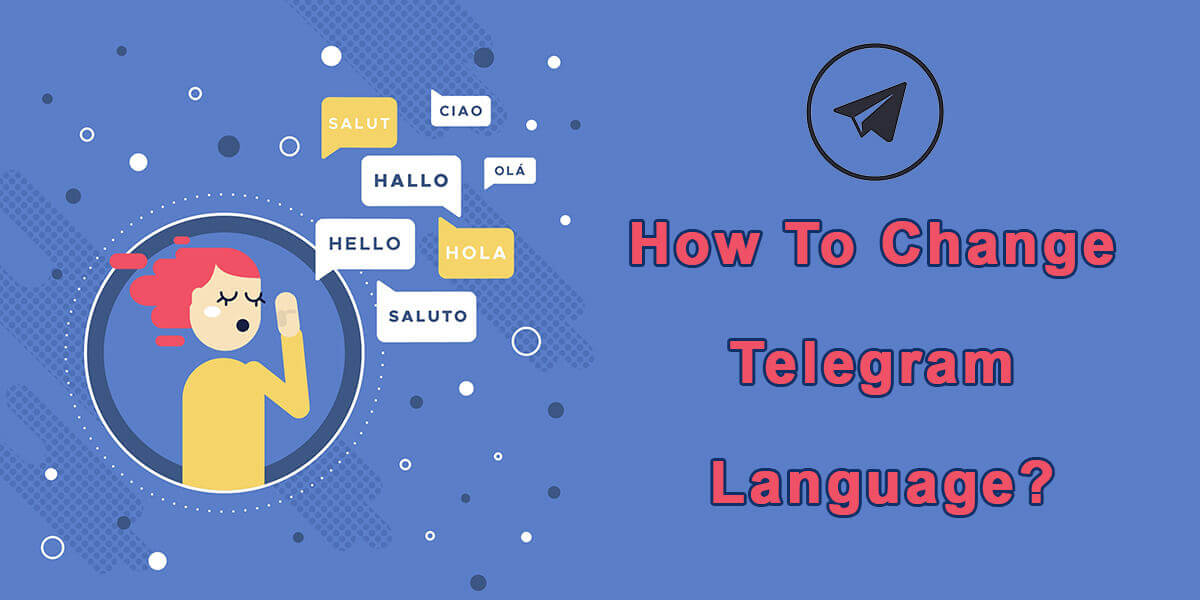
Vigtig bemærkning til Telegram Desktop-brugere
Bemærk: Hvis du bruger Telegram på en desktop- eller webbrowser, kan trinene variere lidt, men den generelle proces forbliver den samme. Se efter indstillingerne eller præferencemuligheden, find sprogindstillingerne, vælg det ønskede sprog, bekræft ændringen, og genstart appen, hvis det er nødvendigt.